winresume.exeとは何ですか?どこにありますか?
winresume.exe とは何か疑問に思っている場合は、 ファイルがWindows11/10コンピューター上にあり、それが置かれている場所にある場合は、私たちがお手伝いできる場合があります。この記事では、ファイルに関する謎を解き明かします。 Winresume.exeとは何ですか、どこにありますか?また、このファイルに関連するいくつかの問題についても説明します。
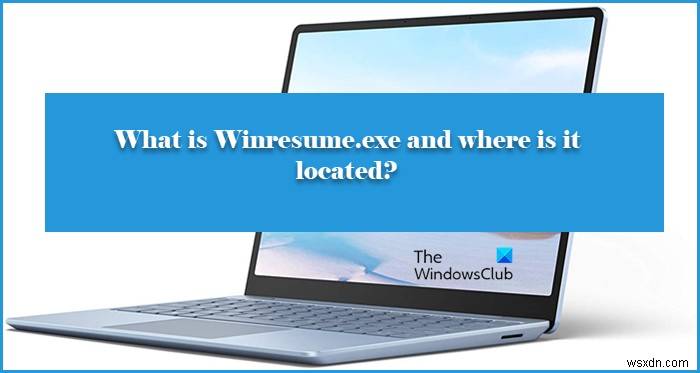
Winresume.exeとは何ですか?
Winresume.exe は重要なWindowsOSファイルであり、Resume From Hibernate boot applicationという名前が付けられています。 。その仕事は、コンピューターが休止状態モードから再開するのを支援することです。このファイルは通常約1.08MBかかります。また、付随する winresume.exe.muiも表示されます。 それと一緒にファイルします。この.mui ファイルはマルチユーザーインターフェースです 言語ファイル。コンピューターが休止状態になると、以前は機能していたすべてのプログラムとプロセスがRAMからHDDまたはSDDに送信されます。コンピュータの電力を節約するために使用されます。 Winresumeはこれらのプログラムを再開するために使用されます 不揮発性メモリに送信されました。
Winresume.exeはどこにありますか?
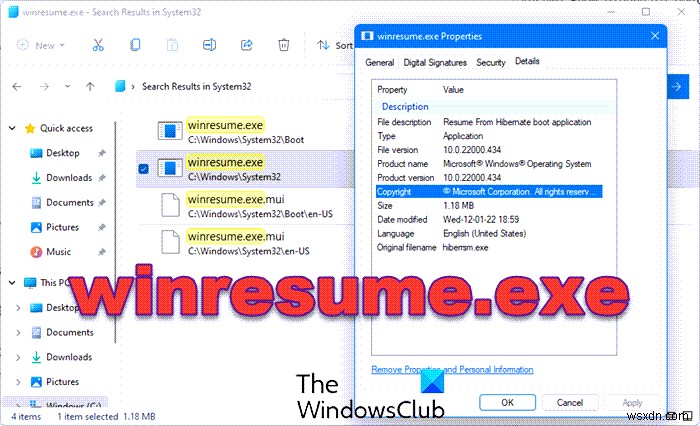
合法的なwinresume.exeファイルのインスタンスは次の場所にあります:
C:\ Windows \ System32
C:\ Windows \ System32 \ Boot
他の場所にある場合はマルウェアである可能性があり、アップロードしてVirusTotalでスキャンする必要があります。
読む :睡眠、ハイブリッド睡眠、冬眠の違い
Windows11/10でHibernateを有効にする方法
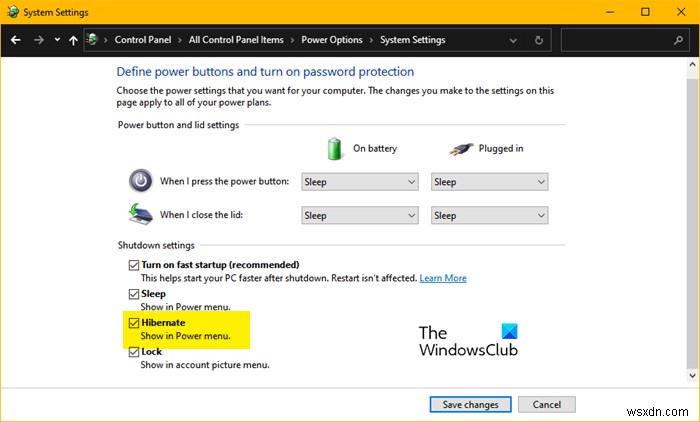
Hibernateは通常Windowsコンピューターで有効になっており、電源ボタンからアクセスできます。そこに移動して、 Power> Hibernateをクリックするだけです。 。
ただし、オプションが見つからない場合は、コントロールパネルから休止状態を有効にする必要があります。所定の手順に従って同じことを行います。
- コントロールパネルを開きます。
- 電源オプションに移動します ([表示方法]が[大きいアイコン]に設定されていることを確認してください。
- [電源ボタンの機能を選択してください]をクリックします 次に、現在利用できない設定を変更します。
- 休止状態にチェックマークを付けます [変更を保存]をクリックします。
これにより、設定が有効になります。ただし、多くのユーザーの場合、コントロールパネルに[休止状態]オプションがありません。そのユーザーの1人である場合は、リンクされた投稿が問題の解決に役立ちます。
Winresume.exeエラーを修正する方法
多くのユーザーから、Winresumeに関連するエラーが発生しているとの報告があります。以下はエラーメッセージの一部です。
- winresume.exeアプリケーションエラー。
- winresume.exeが失敗しました。
- winresume.exeで問題が発生したため、閉じる必要があります。ご不便をおかけして申し訳ございません。
- winresume.exeは有効なWin32アプリケーションではありません。
- winresume.exeが実行されていません。
- winresume.exeが見つかりません。
- winresume.exeが見つかりません。
- プログラムの起動エラー:winresume.exe。
- 障害のあるアプリケーションパス:winresume.exe
それらすべてを2つのカテゴリーに分類しました。以下は、これら2つのカテゴリです。
- winresume.exe –悪い画像
- winresume.exeアプリケーションエラー
コンピュータが休止状態を離れると、両方のカテゴリのエラーがトリガーされます。基本的に、再開してエラーを表示することを目的としたプログラムを開始できません。エラーはアプリのサイズに依存しませんが、通常の状態でも、要求の厳しいプログラムを再開することは、winresumeにとって少し困難です。
ただし、それらは解決できるので、その方法を説明します。以下は、問題を解決するために使用できる解決策です。ただし、最初に、更新を確認し、ビルドされた最新のWindowsを使用していることを確認します。それが完了したら、次のソリューションを試してください。
- SFCを実行する
- アンチウイルスを実行する
それらについて詳しく話しましょう。
SFCを実行
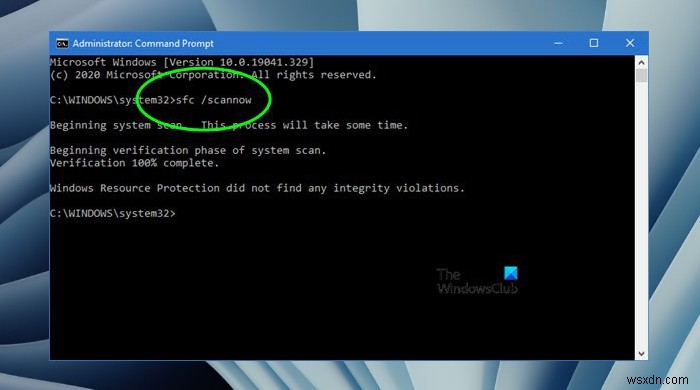
まず、システムファイルチェッカーコマンドを実行して、それが機能するかどうかを確認する必要があります。 Winresumeはシステムのファイルであるため、このコマンドは、少なくとも理論的には、ファイルを修正する必要があります。そのため、コマンドプロンプトを開きます 管理者として、次のコマンドを実行します。
sfc /scannow
うまくいけば、これで問題が解決するでしょう。
読む :HibernateはPCの以前の状態を復元しません。修正方法は?
アンチウイルスを実行する
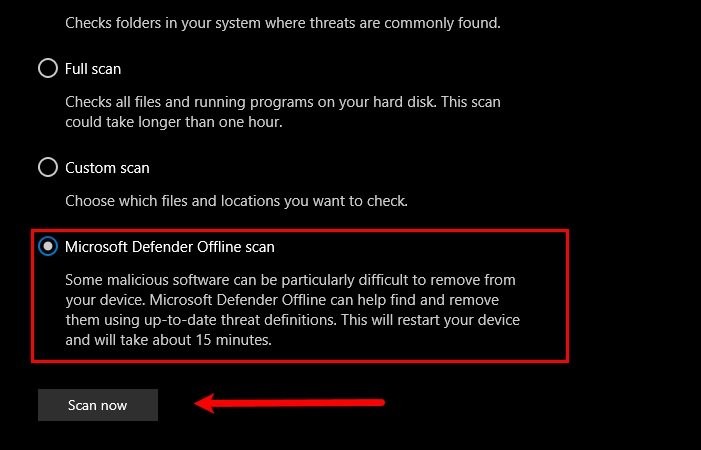
問題のエラーは、ウイルスまたはマルウェアによって引き起こされる可能性があります。そのため、MicrosoftAntivirusを使用して問題をスキャンします。サードパーティのアンチウイルスを使用している場合は、それらも使用できます。ただし、Windows Defenderの場合は、所定の手順に従う必要があります。
- Windowsセキュリティを検索する スタートメニューから。
- ウイルスと脅威の保護>スキャンオプションに移動します。
- MicrosoftDefenderオフラインスキャン>今すぐスキャンを選択します。
プロセスを完了させてください。うまくいけば、問題は解決されます。
また読む: hiberfil.sysファイルをWindowsの別のドライブに移動できますか?
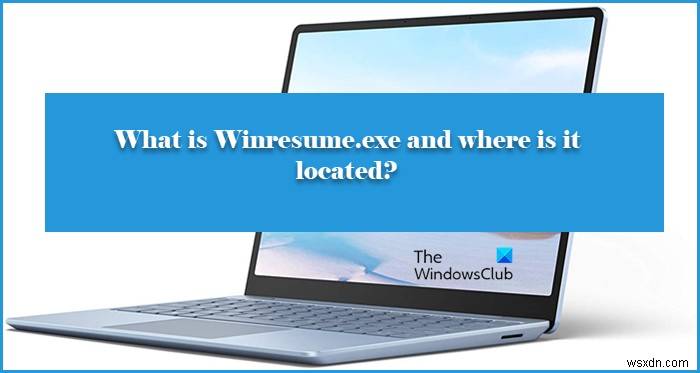
-
Apoint.Exe とは? Apoint.Exe エラーの修正方法は?
Apoint.exe は、アルプスが設計した特定のブランドのタッチパッド用のデバイス ドライバー パッケージ ファイルです。しかし、このプロセスが突然終了すると、いくつかの Apoint.exe エラーが発生します。したがって、Windows 10 で Apoint.exe が原因で問題に直面している場合は、ここで修正します。 Apoint.exe とは? Apoint.exe は実行可能な Alps ポインティング デバイス ドライバー ファイルで、ラップトップでタッチパッドを適切に実行するのに役立ちます。ポインタの動きを簡素化し、いくつかのファイルを伴います。ファイルは、システム ドラ
-
Windows 10 の StartMenuExperienceHost.exe とは何ですか?また、それを無効にする方法は?
StartMenuExperienceHost.exe は、Windows オペレーティング システムのコア プログラム ファイルです。これは、MS Windows 10 ビルド 1903 で導入され、後に Windows 10 2004 ビルドに含まれました。実行可能ファイルは、Windows 10 タスク マネージャーで実行中のタスクとして表示されます。これにより、Windows 10 コンピューターのスタート メニューがスムーズかつ独立して実行されるようになり、スタート メニューに関連するエラーやクラッシュの可能性がなくなります。 ただし、一般的なエラーには、StartMenuExpe
